Cosa fa scegliere a qualcuno un browser rispetto all'altro? Spesso le persone usano il browser più vicino: Internet Explorer in Windows e Safari su Mac.
Un sacco di gente sceglie Firefox a causa dei numerosi utili componenti del browser. Ma la migliore ragione per andare con un browser rispetto all'altro è la velocità. Nella mia esperienza, nessun browser è più veloce di Google Chrome.
Non c'è modo più semplice per iniziare una discussione tra geek che rivendicare un browser è il campione di velocità. Se guardi con attenzione puoi trovare uno studio affidabile che denomina il più veloce tra tutti i browser più popolari.
Tra i molti risultati dei test del browser che ho esaminato, i benchmark "reali" riportati lo scorso agosto dalla divisione Gomez di Compuware mi sembrano più attendibili. Sarah Perez di TechCrunch esamina il processo di test del browser e i risultati di Gomez.
Quando si tratta di navigare, l'unica cosa migliore della veloce è più veloce. Ecco una rapida occhiata a tre estensioni di Chrome che ti consentono di dedicare meno tempo ad attendere il caricamento delle pagine.
Dare una pausa al clicker del tuo mouse
Aggiungi l'estensione per la navigazione senza clic su Chrome e metti il dito sul ghiaccio. Il programma posiziona sei icone a forma di freccia lungo il bordo destro della finestra del browser. Passa il mouse sopra di loro per andare su, pagina giù, vai in cima o in fondo alla pagina, torna indietro o vai avanti.
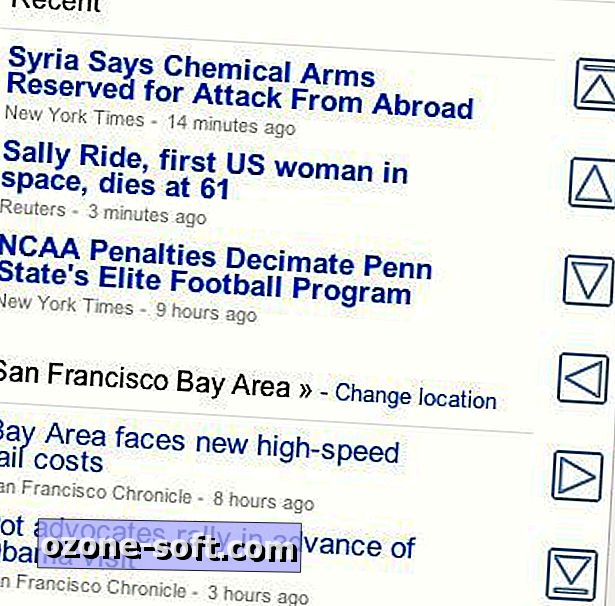
Quando si passa con il mouse su un collegamento, viene visualizzata un'icona a forma di freccia nelle vicinanze. Spostare il puntatore sulla freccia per aprire il collegamento senza premere il pulsante del mouse. Potresti pensare che l'icona a forma di freccia ti induca a seguire i link inavvertitamente, ma l'icona è abbastanza lontana dal puntatore del mouse da evitare imprevisti. Spostando il puntatore rapidamente sopra l'icona non si apre il collegamento, neanche; non si apre finché il puntatore non si ferma sopra l'icona.
Ci sono voluti solo pochi minuti per abituarsi alle icone delle frecce di Navigazione libera da clic nella finestra di Chrome. Preferirei che le frecce di pagina e di pagina scorrono piuttosto che saltare una pagina alla volta perché a volte le informazioni che volevo vedere erano proprio in cima o in fondo alla pagina.
È possibile riposizionare le icone delle frecce del programma, cambiare la velocità delle varie azioni e apportare altre modifiche al componente aggiuntivo tramite la relativa finestra Opzioni, che viene mostrata di seguito. (Per accedere alle opzioni, fai clic su Chiave inglese> Strumenti> Estensioni e cerca la voce di Navigazione libera da clic.) Premendo Ctrl mentre si passa con il mouse è possibile aprire il collegamento in una nuova scheda, spostarsi avanti o indietro di due pagine e agire senza indugio .
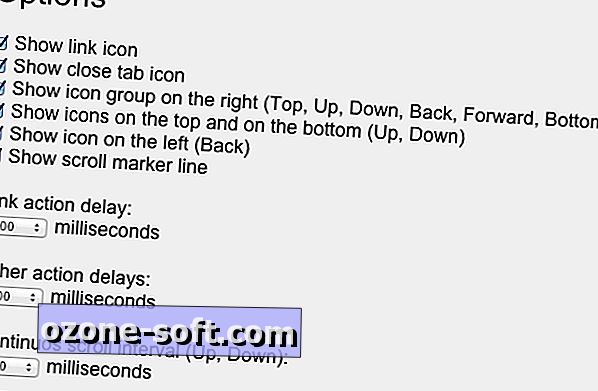
Le frecce Click-free non compaiono nei risultati di ricerca di Google o in Gmail, Facebook o Twitter. Le icone del programma sono visibili su Google News, Amazon.com, Yahoo, MSN e quasi ogni altro sito popolare che ho visitato.
Ho scattato alla navigazione clickless di Browsing come un piccione porta al briciole di pane. I vantaggi della navigazione senza clic sono ancora più pronunciati se sei come me e usi una pen tablet piuttosto che un mouse.
Scorrere anziché cliccare per visualizzare la pagina successiva
Gli sviluppatori del popolare add-on FastestFox che promette di velocizzare Firefox ha recentemente rilasciato l'equivalente per Chrome, chiamato FastestChrome.
FastestChrome aggiunge una scroll permanente ai tuoi risultati di ricerca di Google e ad altre pagine con un link "Pagina successiva": la pagina successiva viene caricata automaticamente mentre scorri verso il basso la pagina. Molti programmi precaricano le pagine collegate, ma FastestChrome visualizza anche i risultati di ricerca da siti di shopping, Wikipedia, Surf Canyon e DuckDuckGo.
Puoi disabilitare l'uso di questi servizi e apportare altre modifiche tramite le opzioni FastestChrome mostrate di seguito.
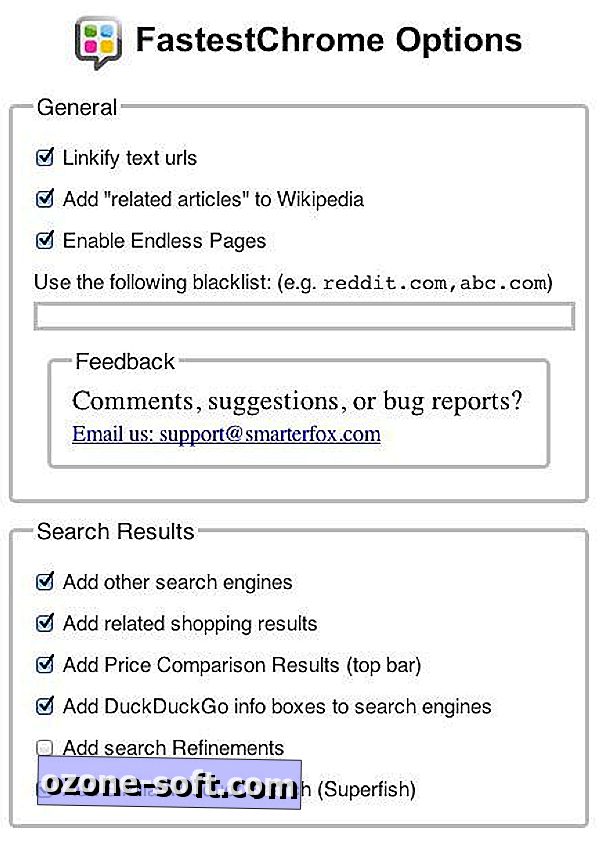
Sono propenso a disabilitare i servizi di ricerca non di Google e utilizzare solo lo scroll infinito. Tuttavia, sono curioso di questi helper di ricerca di terze parti nonostante il potenziale rischio di privacy. A scopo di test, manterrò le impostazioni di default dell'estensione invariate e osserverò nuove rughe nel mio comportamento di ricerca.
Con lo scorrimento infinito di FastestChrome nei risultati di ricerca e in altre pagine collegate, setacciare dozzine di voci dei risultati è semplice. La lettura di articoli di testo multipagina si sente anche meno interrotta con l'intero articolo che appare sulla stessa pagina.
Sembra che ci siano meno annunci perché meno pagine sembrano caricare. Non ho avuto il tempo di contare il numero di annunci aperti con e senza FastestChrome. Sono rimasto soddisfatto della riduzione del numero di clic che devo fare per leggere un intero articolo o esaminare più di una singola schermata piena di risultati di ricerca.
Sovrascrivere le miniature delle immagini nei risultati di ricerca, altre pagine
Quando passi il puntatore del mouse su una miniatura nei risultati di ricerca di Google e in altri siti, l'immagine si ingrandisce automaticamente e altre informazioni su di essa possono apparire in una finestra pop-up. È carino, ma l'ingrandimento dell'anteprima non è spesso molto più grande della miniatura stessa.
Storie correlate
- Google Chrome e Drive arrivano su dispositivi Apple iOS
- Sundar Pichai: Chrome "eccezionalmente redditizio" per Google (q & a)
- IE si blocca su più della metà del mercato dei browser
Diventa grande con Hover Zoom, che mostra una versione più grande delle miniature delle immagini. Su alcuni siti di immagini, come il mio Web Museum preferito, gli ingrandimenti riempiono quasi la finestra del browser. Lo sviluppatore afferma che Hover Zoom funziona su qualsiasi pagina con collegamenti diretti tra le miniature e i file di immagine.
I pop-up delle immagini hanno funzionato sulla maggior parte dei siti che utilizzavano le miniature, tra cui la ricerca di immagini di Google, Amazon, Facebook e il Web Museum. Su Getty Images, l'archivio di immagini dell'Università di Cambridge e un paio di altri archivi di immagini universitari, non è apparsa alcuna versione più grande delle anteprime.
Le opzioni di Zoom al passaggio del mouse ti consentono di disattivare gli ingrandimenti delle immagini per siti specifici o per tutti i siti. È anche possibile impostare un tasto che deve essere premuto per abilitare lo zoom, aprire l'ingrandimento in una nuova finestra o scheda, nascondere le didascalie dell'immagine e modificare il ritardo prima che il passaggio del mouse attivi il ridimensionamento.
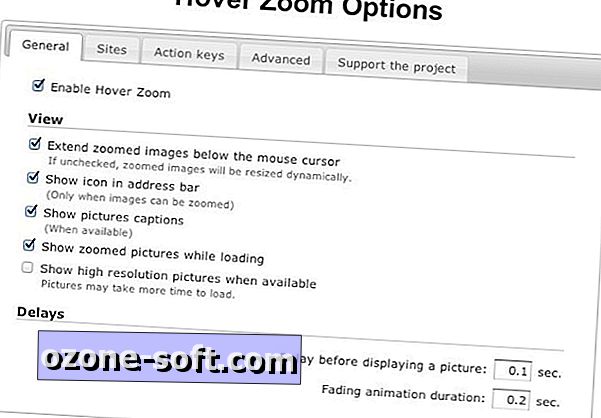
Non dover aprire una nuova pagina per ottenere una migliore visualizzazione di una miniatura dell'immagine sarà probabilmente la rasatura a pochi secondi dalla mia giornata lavorativa. Sia che Hover Zoom mi salvi o meno una notevole quantità di tempo, i miei occhi stanchi sono grati per le anteprime di grandi dimensioni fornite dall'estensione.

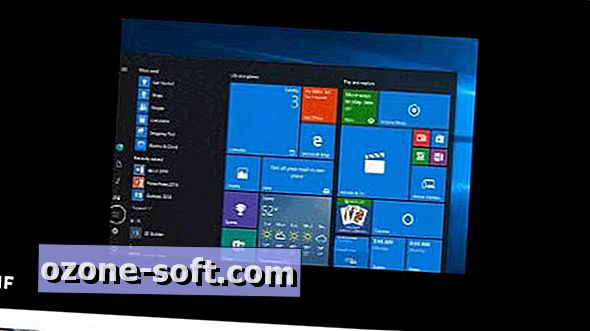










Lascia Il Tuo Commento